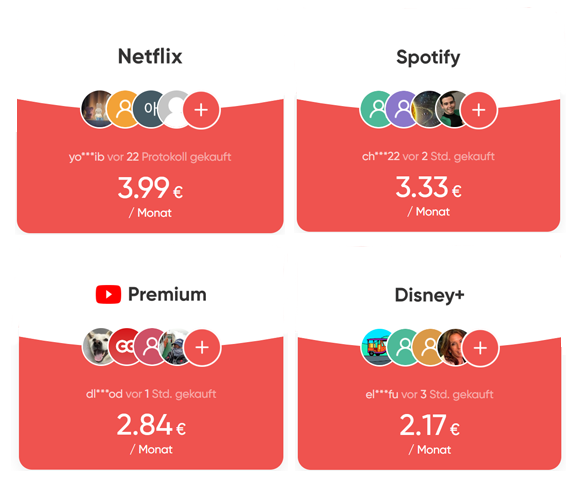Android Auto (AA) kann im SYNC 3 angezeigt werden und als alternative zum SYNC 3 dienen. Dies geschieht normalerweise über das Anschließen eines Handys mittels Kabels. Android Auto Wireless – also ohne Kabel ist von Haus aus im SYNC 3 nicht möglich. Es gibt natürlich mittel und Wege wie ich im unteren Video gezeigt habe.
Probleme & Lösungen
Einige Nutzer haben jedoch Probleme Android Auto überhaupt zum laufen zu bekommen. Dies kann diverse Ursachen haben. Sollte Android Auto nicht funktionieren kann folgendes helfen:
- Prüfe ob Android Auto mit einem anderen Handy funktioniert um auszuschließen das dein Handy ein Problem hat
- Funktioniert Android Auto mit einem anderen Handy, liegt es an deinem Handy. Dies kann viele Ursachen habe. Prüfe ob deine Handy Software auf dem aktuellsten Stand ist in den Einstellungen. Ist die Software aktuell, deinstalliere Android Auto vom Handy und installiere es neu. Aktualisiere auch alle anderen Apps über den PlayStore und versuche es nochmal.
- Sollte das andere Handy auch nicht funktionieren, liegt es nicht an deinem Handy. Als nächstes zwei, drei andere (hochwertigere) USB-Kabel ausprobieren. z.B. diese hier KLICK
- Liegt es nicht am USB-Kabel kann es am SYNC 3 liegen. Setze SYNC 3 auf die Werkseinstellungen zurück und versuche es erneut.
- Sollte auch dieser Schritt nicht funktionieren, kann es sein das deine SYNC 3 Version ein Problem hat. Aktualisiere SYNC 3 entweder über die offizielle Ford Update Seite (je nach VIN unterschiedliche Versionen verfügbar – nicht immer aktuell) oder lade dir die Pakete hier von meiner Seite herunter.
- Danach nochmal alles prüfen, dein Handy, ein anders Handy, anderes Kabel. Ggf. liegt oder lag nicht nur ein sondern mehrere Fehler vor.
- Sollte dies immer noch nicht funktionieren, kann es ebenfalls sein dass die USB-Schnittstelle ein Problem hat. Diese muss dann ausgetauscht werden. Auch hier gab es schon positive Rückmeldungen, dass dies das Problem behoben hat. Diese gibt es hier KLICK